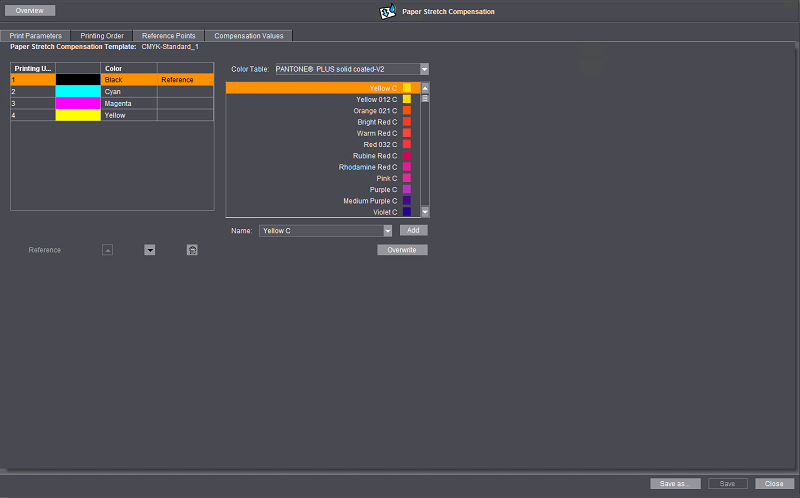
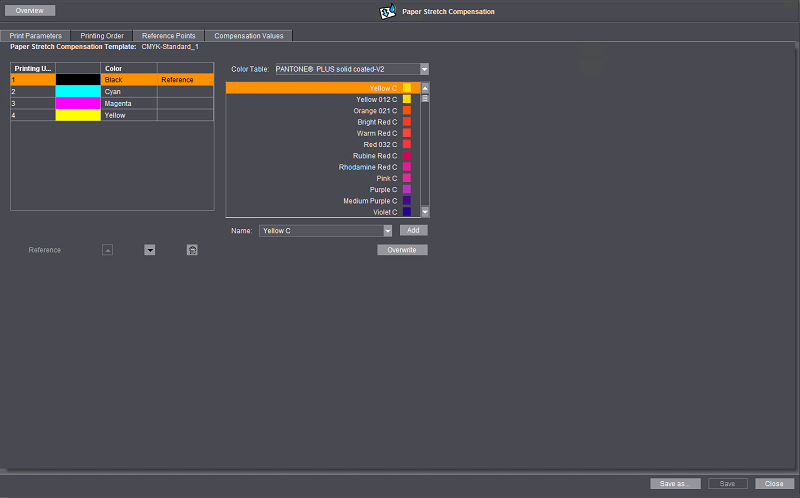
Cet onglet vous permet de définir le nombre de couleurs à utiliser pour l’impression et l’ordre dans lequel elles seront imprimées par la machine. Dans la partie gauche de la fenêtre, une table indique les couleurs d’impression prises en compte dans le modèle de compensation de l’allongement du papier. La colonne « Groupe d’impression » indique l’ordre dans lequel les feuilles de papier transitent au travers des différentes groupes. Dans la colonne « Couleur », les couleurs d’impression doivent être saisies dans l’ordre dans lequel elles sont utilisées lors de l’impression.
Remarque : Les entrées de la colonne « Groupe d’impression » ne doivent pas nécessairement correspondre aux « véritables » groupes d’impression de la machine ; exemple : si vous imprimez sur une 8 couleurs mais n’utilisez que les quatre derniers groupes d’impression. Ce qui compte avant tout, c’est de respecter l’ordre dans lequel les couleurs sont imprimées.
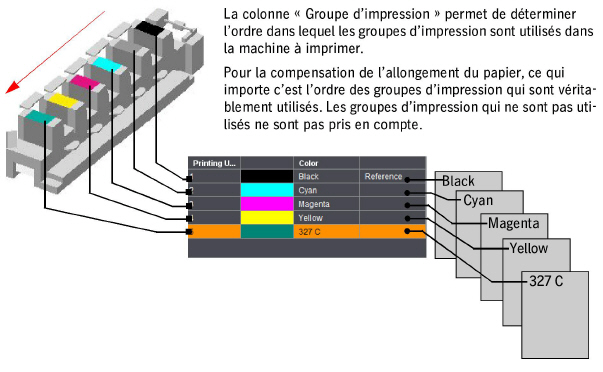
Pour modifier l’ordre, vous pouvez sélectionner une couleur puis cliquer sur l’un des boutons-flèches pour la déplacer vers le haut ou le bas de la liste. Vous pouvez supprimer une couleur de la liste en cliquant sur l’icône « Corbeille ». Ces opérations permettent d’adapter le schéma chromatique à vos besoins du moment. La mention « Référence » indiquée dans la colonne de droite indique la couleur/le groupe d’impression dans lequel seront imprimés les repères de référence avec l’échelle de mesure. Pour définir une couleur de référence, il vous suffit de sélectionner la couleur qui vous intéresse puis de cliquer sur le bouton « Référence ».
Remarque : Pour être certain de ne pas perdre le fil lorsque vous spécifiez l’ordre des couleurs, nous vous conseillons vivement, aux endroits suivants, d’accorder et/ou de toujours conserver le même ordre de couleurs pour l’ensemble du processus d’impression :
•dans les onglets « Ordre d’impression » et « Valeurs de compensation » de la zone « Ressources > Compensation de l’allongement du papier »,
•lors de la définition de l’ordre d’insolation des plaques/films dans l’onglet « Paramètres commande > Couleurs » d’une commande d’impression ouverte et
•dans l’ordre d’impression des couleurs sur la machine à imprimer.
Dans la partie droite de l’onglet « Ordre d’impression », vous pouvez sélectionner les couleurs d’impression qui doivent être prises en compte pour la compensation de l’allongement du papier.
Pour définir une liste de couleurs pour la compensation de l’allongement du papier, procédez comme ceci :
1.La partie gauche de la fenêtre affiche la liste des couleurs qui contient dans un premier temps les couleurs de processus. Pour ajouter des tons directs, vous pouvez sélectionner l’un des nuanciers disponibles dans le système, par le biais de la liste déroulante « Nuanciers ».
2.La liste des tons directs contenus dans le nuancier choisi s’affiche sous la liste déroulante « Nuanciers ». Sélectionnez y le ton direct que vous souhaitez ajouter à la liste des couleurs pour la compensation de l’allongement du papier. Le nom du ton direct choisi s’affiche alors dans le champ « Nom : ». Cliquez sur « Ajouter… ». La couleur est alors ajoutée à la liste, sous les couleurs de processus.
3.Vous pouvez ajouter d’autres couleurs en suivant la même procédure.
4.Si vous voulez remplacer l’une des couleurs contenues dans la liste par une autre, sélectionnez la couleur à remplacer, sélectionnez ensuite la nouvelle couleur dans la liste des tons directs puis cliquez sur « Ecraser ».
5.Pour supprimer l’une des couleurs de la liste, sélectionnez l’entrée qui vous intéresse puis cliquez sur le bouton « Supprimer groupe d’impression » (icône « Corbeille »).
6.Vous pouvez modifier l’ordre des couleurs de la liste en sélectionnant une entrée puis en la déplaçant vers le haut ou vers le bas à l’aide des boutons correspondants (flèche indiquant vers le haut/vers le bas).
7.Sélectionnez la couleur devant servir de référence puis cliquez sur le bouton « Référence ».
Remarque : Si dans votre environnement système vous utilisez le recueil central de données (MDS), ce dernier met également des nuanciers à disposition.